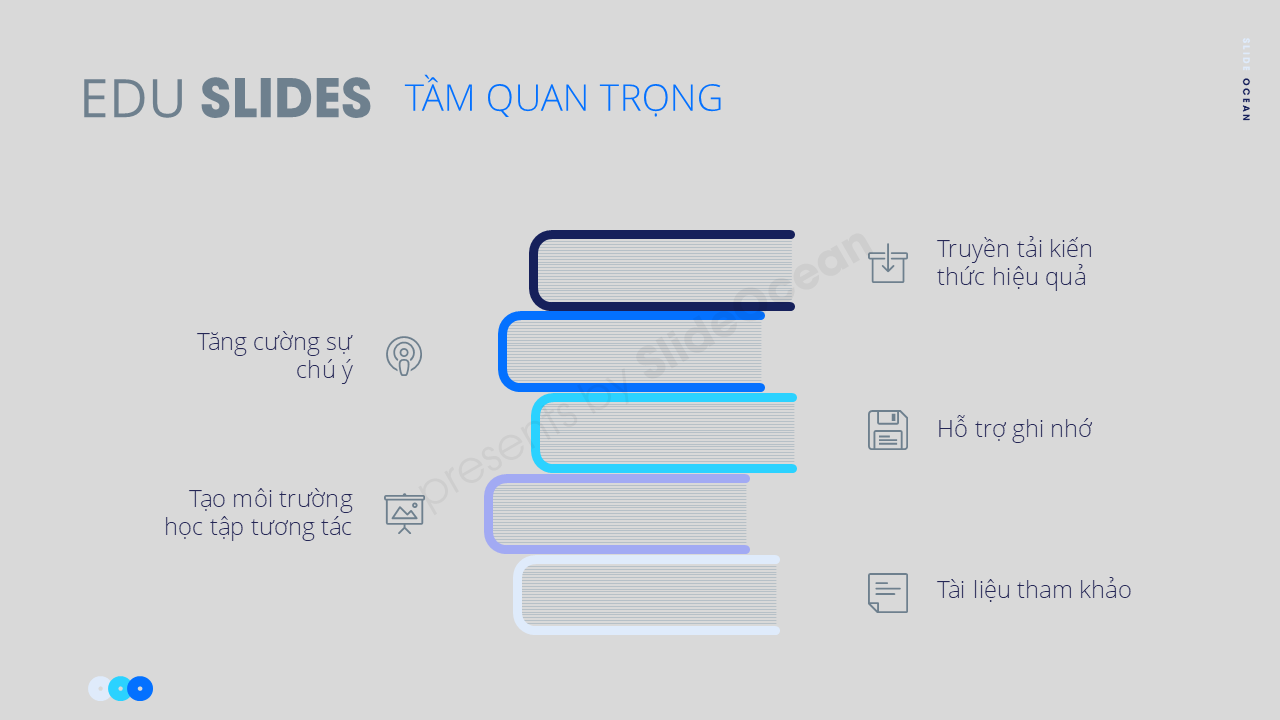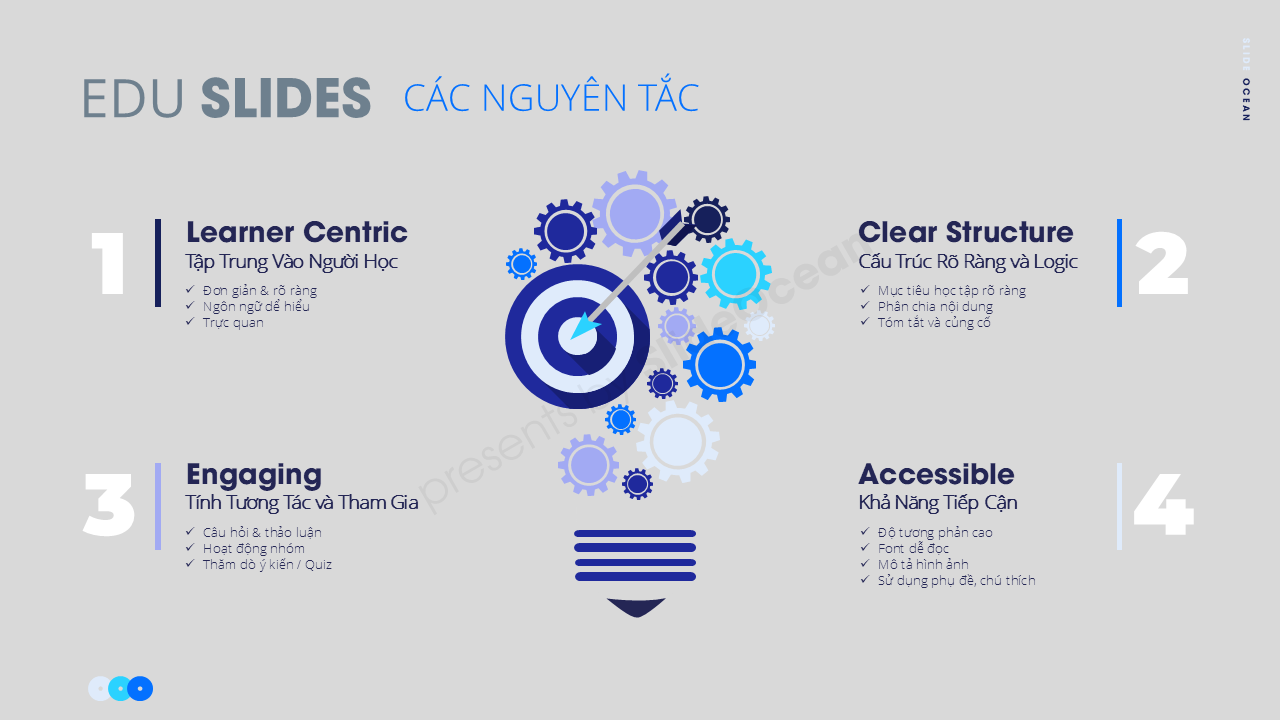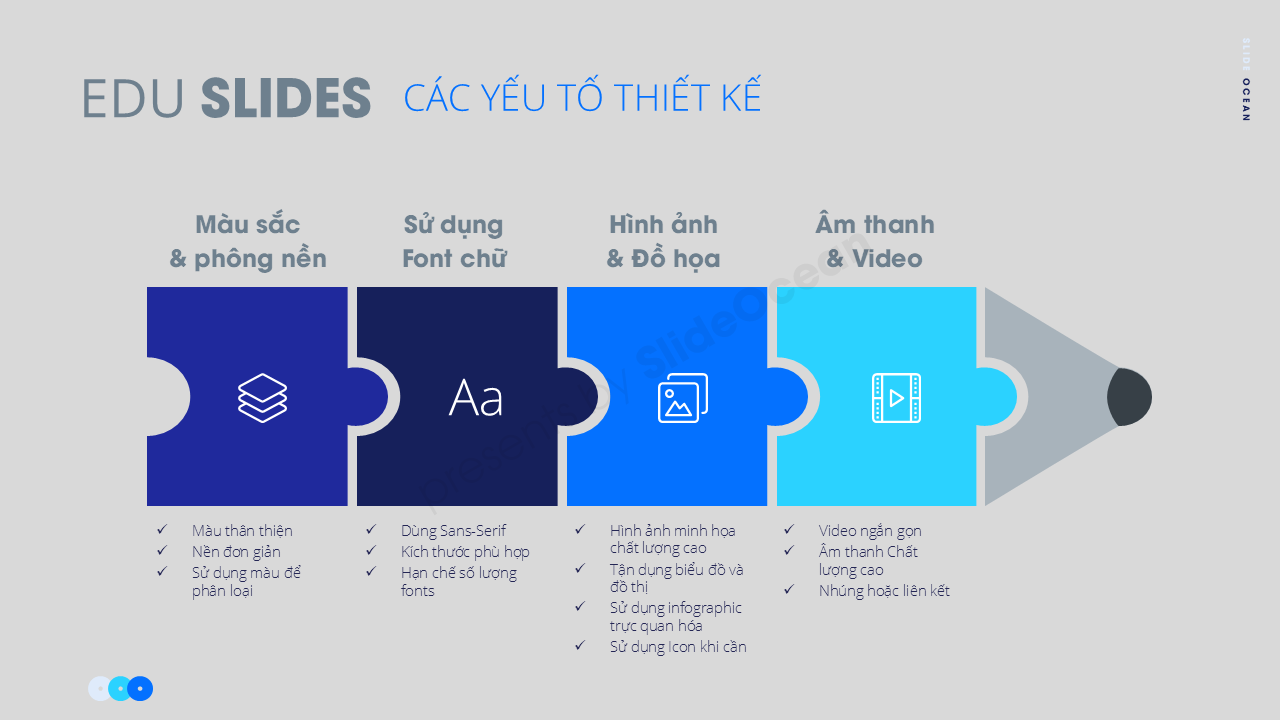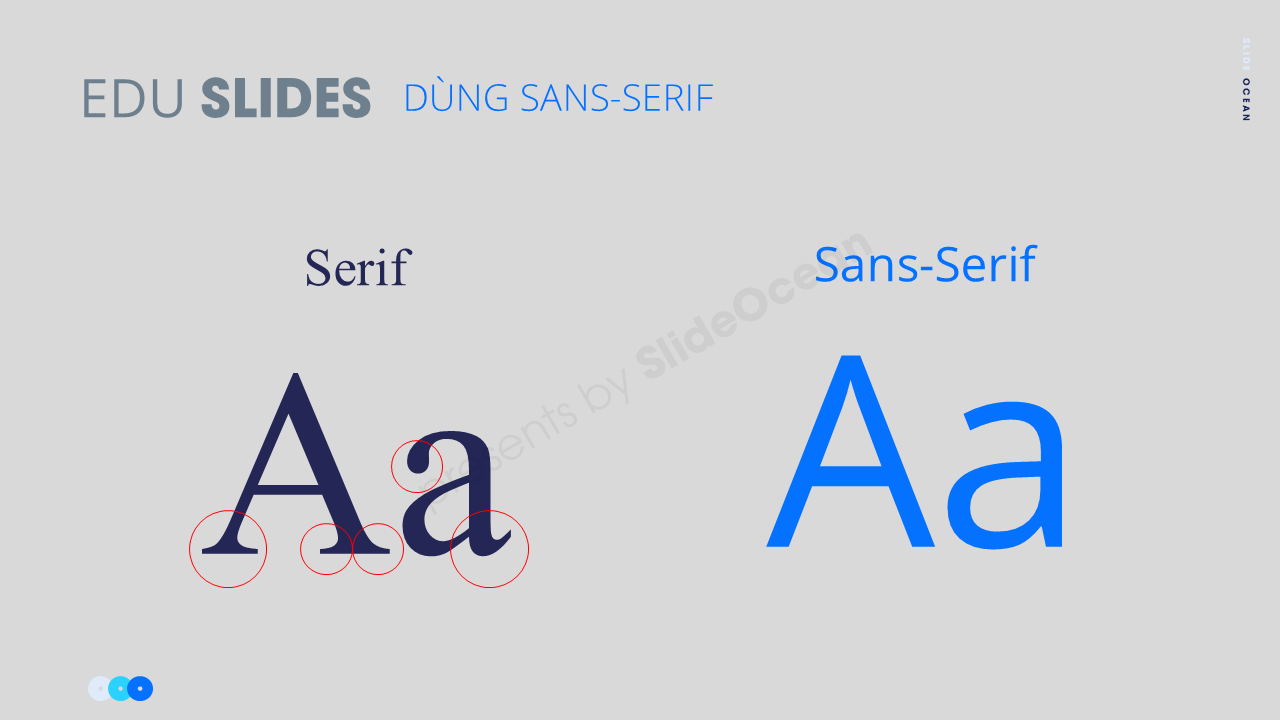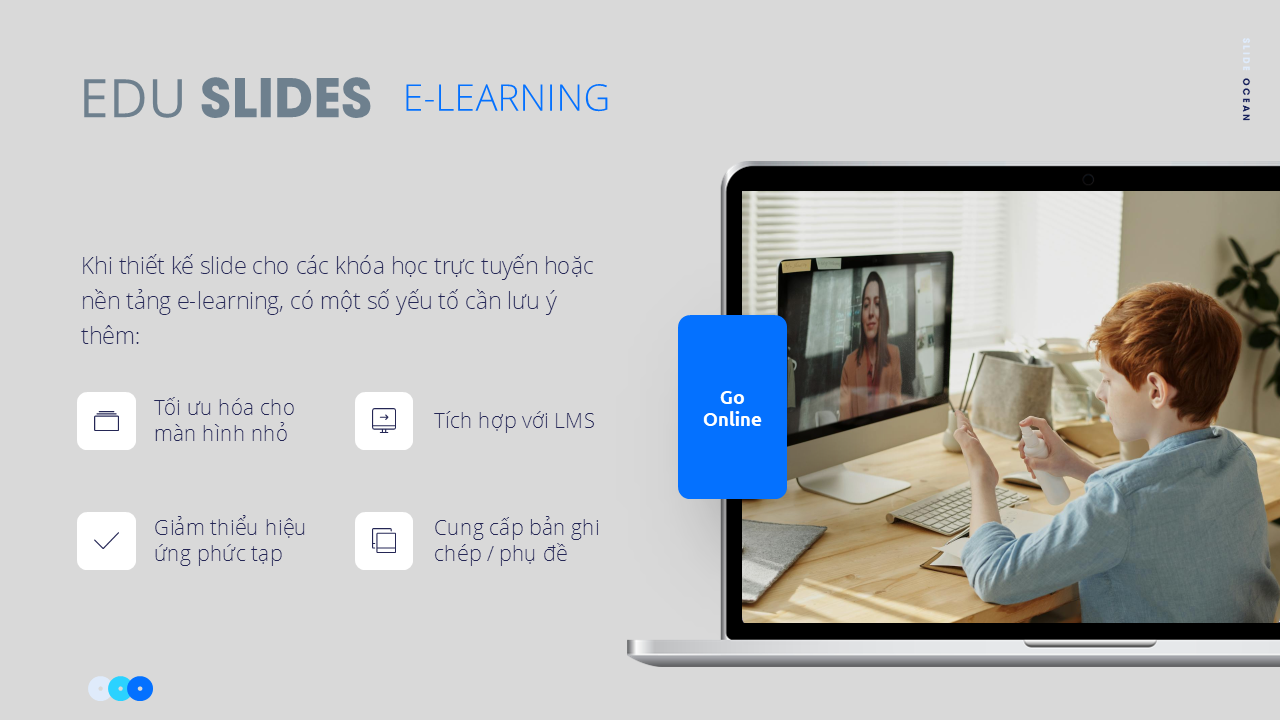Trong môi trường giáo dục hiện đại, thuyết trình không chỉ là một kỹ năng mà còn là một công cụ giảng dạy và học tập không thể thiếu. Từ giáo viên, giảng viên đến học sinh, sinh viên, việc tạo ra những slide giáo dục hiệu quả có vai trò quan trọng trong việc truyền tải kiến thức, thu hút sự chú ý và thúc đẩy quá trình tiếp thu thông tin. Tuy nhiên, slide giáo dục có những đặc thù riêng biệt so với slide kinh doanh hay giải trí, đòi hỏi sự cân nhắc kỹ lưỡng về nội dung, bố cục và phương pháp trình bày.
Bài viết này sẽ đi sâu vào các nguyên tắc và bí quyết để thiết kế những slide cho giáo dục chất lượng cao, giúp nâng cao hiệu quả giảng dạy và học tập trong mọi cấp độ.
I. Tại Sao Slide Cho Giáo Dục Lại Quan Trọng?
- Truyền tải kiến thức hiệu quả: Slide giúp cấu trúc thông tin, trình bày các khái niệm phức tạp một cách rõ ràng và dễ hiểu.
- Tăng cường sự chú ý: Hình ảnh, biểu đồ và các yếu tố trực quan giúp thu hút và duy trì sự tập trung của người học, đặc biệt là với các nội dung khô khan.
- Hỗ trợ ghi nhớ: Thông tin được trình bày trực quan dễ dàng được ghi nhớ hơn so với chỉ nghe giảng.
- Tạo môi trường học tập tương tác: Slide có thể tích hợp các câu hỏi, hoạt động, hoặc liên kết đến tài nguyên bổ sung, khuyến khích người học tham gia tích cực.
- Tài liệu tham khảo: Slide có thể được chia sẻ như một tài liệu tóm tắt, giúp người học ôn tập và củng cố kiến thức sau buổi học.
II. Các Nguyên Tắc Cốt Lõi Của Thiết Kế Slide Giáo Dục
1. Tập Trung Vào Người Học (Learner-Centric)
Slide cho giáo dục phải được thiết kế với mục tiêu chính là hỗ trợ quá trình học tập của người nghe. Điều này có nghĩa là:
- Đơn giản và rõ ràng: Tránh quá tải thông tin. Mỗi slide nên tập trung vào một hoặc hai ý chính.
- Ngôn ngữ dễ hiểu: Sử dụng từ ngữ phù hợp với trình độ của người học. Tránh thuật ngữ chuyên ngành phức tạp nếu không giải thích rõ.
- Trực quan hóa: Biến các khái niệm trừu tượng thành hình ảnh, biểu đồ, sơ đồ để dễ hình dung.
2. Cấu Trúc Rõ Ràng và Logic (Clear & Logical Structure)
Một bài thuyết trình cho giáo dục cần có cấu trúc mạch lạc để người học dễ dàng theo dõi luồng thông tin.
- Mục tiêu học tập rõ ràng: Bắt đầu bằng việc nêu rõ mục tiêu của buổi học hoặc bài thuyết trình. Người học cần biết họ sẽ học được gì.
- Phân chia nội dung: Chia nhỏ nội dung thành các phần, chương, hoặc chủ đề nhỏ hơn. Sử dụng các slide tiêu đề phần để đánh dấu sự chuyển đổi.
- Tóm tắt và củng cố: Kết thúc mỗi phần hoặc toàn bộ bài thuyết trình bằng một slide tóm tắt các điểm chính và khuyến khích câu hỏi.
3. Tính Tương Tác và Tham Gia (Interactivity & Engagement)
Khuyến khích người học tham gia tích cực vào bài thuyết trình.
- Câu hỏi và thảo luận: Đặt câu hỏi mở trên slide để kích thích tư duy và thảo luận.
- Hoạt động nhóm: Đề xuất các hoạt động nhóm nhỏ hoặc bài tập thực hành ngay trên slide.
- Thăm dò ý kiến/Quiz: Sử dụng các công cụ tích hợp (như Mentimeter, Slido) hoặc tính năng của PowerPoint để tạo các câu hỏi trắc nghiệm, thăm dò ý kiến nhanh.
4. Khả Năng Tiếp Cận (Accessibility)
Đảm bảo slide có thể tiếp cận được với mọi người học, bao gồm cả những người có khuyết tật.
- Độ tương phản cao: Đảm bảo đủ độ tương phản giữa văn bản và nền để dễ đọc. Font chữ dễ đọc: Chọn font chữ rõ ràng, kích thước phù hợp.
- Mô tả hình ảnh: Thêm mô tả alt text cho hình ảnh để người dùng khiếm thị có thể hiểu nội dung.
- Sử dụng phụ đề/chú thích: Đối với video hoặc âm thanh, cung cấp phụ đề hoặc bản ghi chép.
III.Các Yếu Tố Thiết Kế Cụ Thể Cho Slide Giáo Dục
1. Màu Sắc và Nền
- Màu sắc thân thiện: Sử dụng bảng màu tươi sáng, dễ chịu nhưng không quá chói. Tránh các màu sắc gây mất tập trung.
- Nền đơn giản: Nền slide nên đơn giản, không quá nhiều họa tiết để tránh làm phân tán sự chú ý khỏi nội dung chính.
- Sử dụng màu sắc để phân loại: Dùng các màu khác nhau cho các phần nội dung hoặc chủ đề khác nhau để giúp người học dễ dàng phân biệt.
> Đọc thêm: “Tâm Lý Học Màu Sắc Trong Thuyết Trình” – Tại đây
2. Font Chữ
- Font Sans-serif: Các font chữ Sans-serif như Arial, Calibri, Open Sans, Lato thường được ưa chuộng vì dễ đọc trên màn hình.
- Kích thước phù hợp: Đảm bảo font chữ đủ lớn để đọc từ xa (thường là tối thiểu 24pt cho nội dung, 36pt cho tiêu đề).
- Hạn chế số lượng font: Chỉ sử dụng 1-2 font chữ để duy trì tính nhất quán và chuyên nghiệp.
> Đọc thêm: “Bí Quyết Chọn Font Chữ Cho Bài Thuyết Trình” – Tại đây
3. Hình Ảnh, Biểu Đồ và Đồ Họa
- Hình ảnh minh họa: Sử dụng hình ảnh chất lượng cao, có liên quan trực tiếp đến nội dung để minh họa các khái niệm.
- Biểu đồ và đồ thị: Biến dữ liệu phức tạp thành biểu đồ rõ ràng, dễ hiểu. Đảm bảo các nhãn và chú thích đầy đủ.
- Sơ đồ và infographic: Sử dụng SmartArt hoặc tự tạo sơ đồ để trực quan hóa quy trình, mối quan hệ, hoặc cấu trúc.
- Icon: Sử dụng icon để thay thế văn bản khi có thể, giúp truyền tải thông tin nhanh chóng và trực quan.
> Đọc thêm: “Sử Dụng Biểu Đồ và Infographic Hiệu Quả” – Tại đây
> Download: “Education Infographics” CP chỉ = 1 ly trà sữa – Tại đây
4. Video và Âm Thanh
- Video ngắn gọn: Sử dụng các đoạn video ngắn, tập trung vào một điểm cụ thể để minh họa hoặc giải thích.
- Chất lượng cao: Đảm bảo video và âm thanh có chất lượng tốt, không bị giật lag hoặc rè.
- Nhúng hoặc liên kết: Tùy thuộc vào kích thước file và môi trường trình bày, bạn có thể nhúng video/âm thanh trực tiếp hoặc liên kết đến nguồn bên ngoài.
IV. Các Kỹ Thuật Nâng Cao Cho Slide Giáo Dục
1. Sử Dụng Slide Master Hiệu Quả
Slide Master là công cụ không thể thiếu để đảm bảo tính nhất quán trong thiết kế. Bạn có thể định nghĩa font chữ, màu sắc, logo, vị trí placeholder và các yếu tố thiết kế khác trên Slide Master, sau đó áp dụng cho tất cả các slide. Điều này giúp tiết kiệm thời gian và đảm bảo tất cả các slide đều tuân thủ một phong cách thống nhất.
> Đọc thêm: “Cách Sử Dụng Slide Master” – Tại đây
2. Tích Hợp Các Công Cụ Học Tập Trực Tuyến
- Hyperlink: Thêm các siêu liên kết đến các trang web, tài liệu, video hoặc bài tập trực tuyến để người học có thể khám phá thêm.
- Mã QR: Tạo mã QR trên slide để người học có thể quét bằng điện thoại và truy cập nhanh vào các tài nguyên bổ sung.
- Công cụ tương tác: Sử dụng các add-in hoặc tích hợp với các nền tảng như Kahoot!, Quizizz để tạo các bài kiểm tra hoặc trò chơi tương tác ngay trong buổi học.
3. Kỹ Thuật Kể Chuyện (Storytelling)
Ngay cả trong giáo dục, kể chuyện cũng là một kỹ thuật mạnh mẽ để thu hút người học. Cấu trúc bài giảng của bạn như một câu chuyện, với phần mở đầu, phát triển và kết luận. Sử dụng các ví dụ thực tế, câu chuyện cá nhân để làm cho nội dung trở nên sống động và dễ liên hệ.
> Đọc thêm: “Kể Chuyện Bằng Slide” – Tại đây
4. Sử Dụng Chế Độ Trình Chiếu (Presenter View)
Chế độ Presenter View của PowerPoint cho phép giáo viên xem ghi chú, slide tiếp theo, và thời gian trong khi người học chỉ thấy slide chính. Điều này giúp giáo viên kiểm soát tốt hơn buổi giảng và tương tác hiệu quả với người học.
V. Thiết Kế Slide Cho Các Nền Tảng E-learning
Khi thiết kế slide cho các khóa học trực tuyến hoặc nền tảng e-learning, có một số yếu tố cần lưu ý thêm:
- Tối ưu hóa cho màn hình nhỏ: Nhiều người học sẽ xem trên điện thoại hoặc máy tính bảng, vì vậy slide cần được thiết kế để dễ đọc trên các màn hình nhỏ.
- Giảm thiểu hiệu ứng phức tạp: Các hiệu ứng chuyển động hoặc hoạt ảnh quá phức tạp có thể gây khó khăn khi xem trực tuyến hoặc trên các thiết bị có cấu hình thấp.
- Tích hợp với LMS (Learning Management System): Đảm bảo file PowerPoint tương thích và có thể tải lên các hệ thống quản lý học tập như Moodle, Canvas, Google Classroom.
- Cung cấp bản ghi chép/phụ đề: Luôn cung cấp bản ghi chép hoặc phụ đề cho các nội dung âm thanh/video để đảm bảo khả năng tiếp cận và hỗ trợ người học có phong cách học khác nhau.
—
Thiết kế slide cho giáo dục hiệu quả là một nghệ thuật kết hợp giữa sư phạm và thiết kế đồ họa. Bằng cách tập trung vào người học, xây dựng cấu trúc rõ ràng, khuyến khích tương tác và tận dụng các công cụ trực quan, bạn có thể tạo ra những bài thuyết trình không chỉ truyền tải kiến thức mà còn khơi gợi niềm đam mê học hỏi. Hãy nhớ rằng, slide chỉ là công cụ hỗ trợ; điều quan trọng nhất vẫn là khả năng của người giảng dạy trong việc kết nối và truyền cảm hứng cho người học.
Áp dụng những bí quyết này để biến mỗi buổi học thành một trải nghiệm đáng nhớ và hiệu quả.
—
Quà tặng:
> FREE Download: “Education Cover Slides” – Tại đây
> FREE Download: “1000 Education Icons & Assets” – Tại đây
—
#SlideOcean #PowerPointTips #GoogleSlides #PresentationDesign #DataVisualization #Infographic #ThuyetTrinhChuyenNghiep #KienThucThuyetTrinh #MeoThietKeSlide #NangTamKyNang #SlideDep #GoogleSlides #PresentationSkills #Animation #VideoBackground #MorphTransition #ColorPsychology #TamLyHocMauSacThuyetTrinh #KeChuyenBangSlide #StoryTellingPowerpoint #ThuyetTrinhTrucTuyen #OnlinePresentation #ThuyetTrinhOnline #OnlineLearning #DesignTerms #ThuatNguThietKeSlide #PresentationSoftware #PhanmemThuyettrinh #ThietKeSlideToiGian #MinimalistSlideDesign #MotionGraphics #SlideAnimation #MorphTransition #MasterSlide #SlideMistakes SlideZoom #PowerPointTechnique #PresentationTemplate #ThuyetTrinhChuyenNghiep #KienThucThuyetTrinh #SalesPresentation #HocThietKeSlide #SlideMaster #EducationalPowerpoint #SlideGiaoDuc
—
✅ Nâng cấp ngay bài thuyết trình của bạn!
✅ Khám phá MEGA Premium Max – Gói template PowerPoint cao cấp với hơn 15,000+ slide templates, infographic, icon, mockup và slide động cực đỉnh.
- ⬇️ Tải ngay bản Demo 69 Slides | Xem trước Full PDF | Mua ngay tại đây
- ⬇️ Tải ngay – Các chủ đề Infographic | Với giá siêu ưu đãi chỉ bằng ly trà sữa ^^
- ⬇️ Tải ngay Bộ Modern Slides Pro | Bộ 500+ slides được rất nhiều doanh nghiệp yêu thích và bình trọn
- 👍🏻 Follow Fanpage của Slide Ocean để liên tục được cập nhật với các kiến thức bổ ích nhé: Facebook Page – Tiktok Page
—
Các bài viết khác trong chuỗi bài hướng dẫn bạn làm Slide Powerpoint Chuyên nghiệp:
- 5 Bước Nâng Cấp Slide Trình Bày Lên Chuyên Nghiệp
- Hướng Dẫn Chi Tiết Cách Sử Dụng Slide Master Hiệu Quả Trong PowerPoint / Google Slides 2025
- Bí Quyết Căn Chỉnh Đối Tượng Trong PowerPoint / Google Slides (Alignment) 2025: Đảm Bảo Slide Luôn Gọn Gàng và Chuyên Nghiệp
- Text Hierarchy Đỉnh Cao Trong Powerpoint 2025: Cách Phân Cấp Văn Bản Để Slide Của Bạn Dễ Đọc và Gây Ấn Tượng
- Sử Dụng Biểu Đồ và Infographic Hiệu Quả Trong PowerPoint / Google Slides 2025: Biến Dữ Liệu Khô Khan Thành Câu Chuyện Hấp Dẫn
- Cách Tạo Slide Animation Mượt Mà – Hiệu Ứng Động Chuyên Nghiệp Trong PowerPoint / Google Slides 2025
- Cách Sử Dụng Morph Transition Trong Powerpoint / Google Slides: Biến Slide Của Bạn Thành Video Động Chỉ Với Vài Click 2025
- Tâm Lý Học Màu Sắc Trong Thuyết Trình: Cách Chọn Màu Sắc Ảnh Hưởng và Thuyết Phục Khán Giả – Powerpoint / Google Slides 2025
- Kể Chuyện Bằng Slide: Xây Dựng Câu Chuyện Hấp Dẫn Cho Bài Thuyết Trình 2025
- Bí Quyết Thiết Kế Slide Tối Giản (Minimalist Design)
- 10 Sai Lầm Phổ Biến Khi Thiết Kế Slide và Cách Tránh
- Nâng Tầm Thuyết Trình Với Morph Transition và Slide Zoom
- Bí Quyết Chọn Font Chữ Cho Bài Thuyết Trình: Đảm Bảo Tính Dễ Đọc và Thẩm Mỹ
- Bí Quyết Trình Bày Dữ Liệu Phức Tạp Một Cách Đơn Giản và Dễ Hiểu